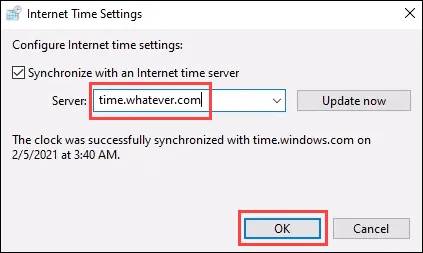Windows 11 Pro ISO文件在哪下载最新版?如何下载原装纯净版Win11 ?点击进入 持续更新!
为Windows Clock添加桌面时钟
Windows内置的功能是在系统托盘中的时钟上再增加2个时钟。这很容易做到!
- 右键单击系统托盘中的时钟。

- 选择调整日期/时间。
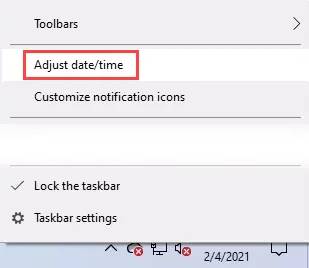
- 在日期和时间窗口中,向下滚动并选择添加不同时区的时钟。
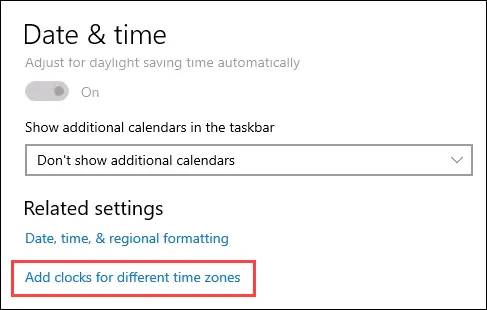
- 当“日期和时间”窗口打开时,选择“其他时钟”选项卡。

- 在“显示此时钟”框中打勾。
- 使用下拉框为您要跟踪的城市选择时区:。
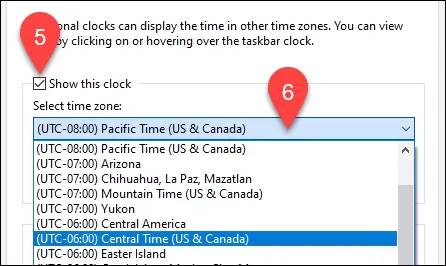
- 输入显示名称,然后选择会突出显示的名称,例如Chicago Office。如果需要,继续添加第三个时钟。完成后,选择确定按钮。
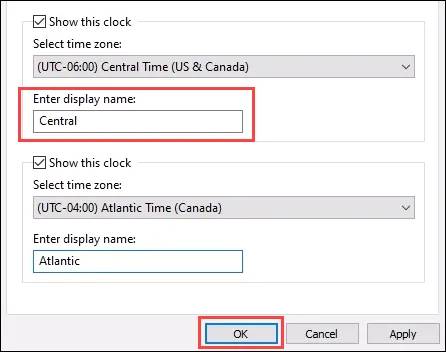
现在,您可以通过将鼠标悬停在系统时钟上或选择它来查看所有三个时区。
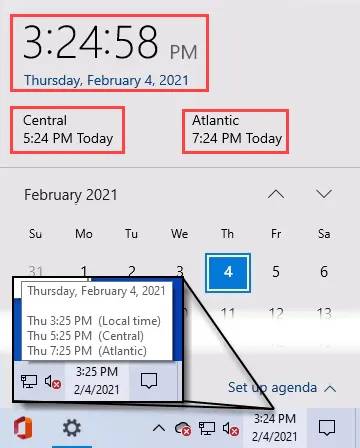
向Windows 10添加世界时钟
两个时区还不够吗?你是个傻瓜。您需要Microsoft闹钟和时钟应用程序,以及使用方法。
- Windows 10附带已安装的“警报和时钟”应用程序。如果没有,请从Microsoft Store下载Windows闹钟和时钟并进行安装。免费!
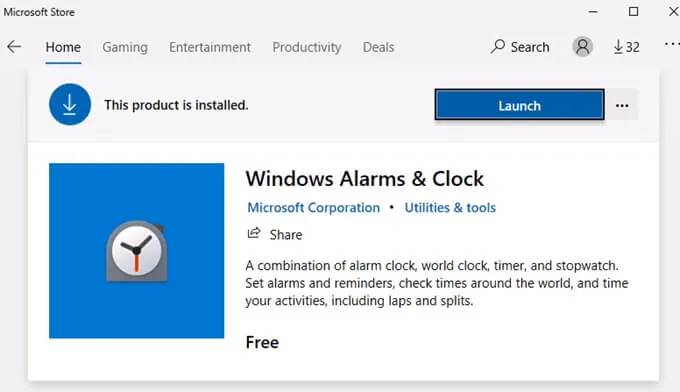
- 打开“闹钟和时钟”,然后选择“时钟”选项卡。
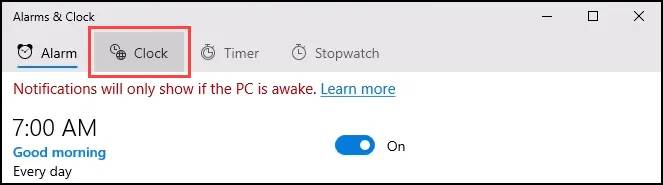
注意绿线上方的阴影区域。这代表夜晚,有助于可视化不同位置的一天中的时间。
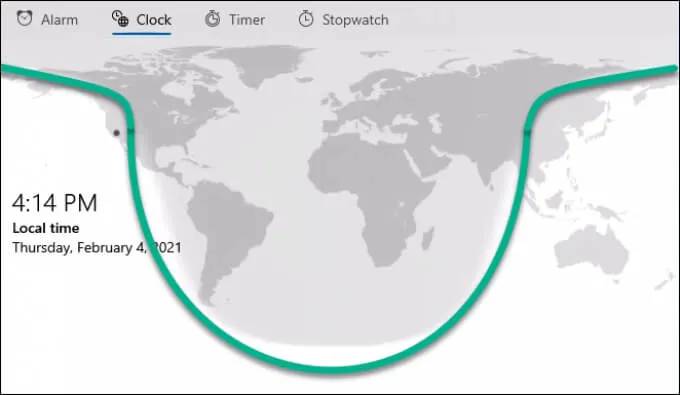
- 要添加时区详细信息,请选择右下角的加号图标。搜索栏打开。开始输入需要时区的城市名称。它将缩小选择范围。选择一个匹配的。您可以根据需要添加任意数量。
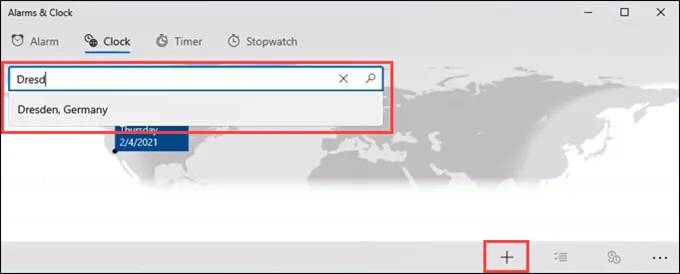
要删除时钟,请选择右下角的多选图标。

检查时钟以将其删除,然后选择垃圾桶图标。那些钟不见了。

- 要将本地时间转换为其他时区,请选择右下角的多时钟图标。
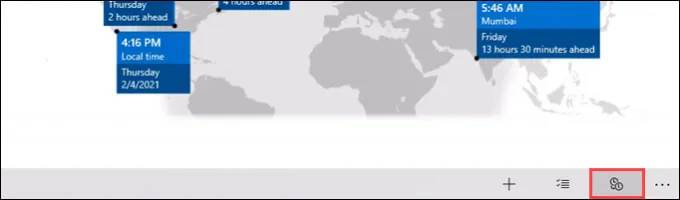
出现时间滑块。滑块中间的数字是您的当地时间。向左或向右滑动指示条到另一个小时,并观察其他时钟的时间同步变化。
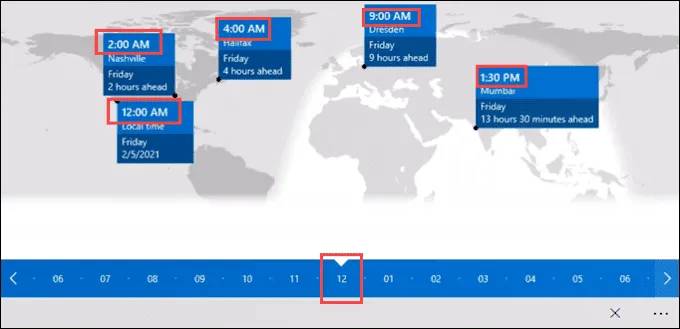
将时钟屏幕保护程序添加到Windows 10
不使用显示器时,将其变成一个巨大的时钟。这很容易且时尚。有很多很酷的屏保。Fliqlo是我们推荐的一种。为什么?许多时钟屏幕保护程序都是基于Flash的,而Flash现在是报废软件。但是新的Fliqlo屏幕保护时钟不使用Flash。另外,它是免费的。我们确定您之前已经看过。

Fliqlo适用于Windows和Mac,但双屏支持仅适用于Mac版本。
向Windows添加Android小部件样式时钟
如果您想为您的手机小工具,你会喜欢在你的Windows小工具。微软在Windows 10之前内置了称为Desktop Gadgets的小部件。出于安全考虑,Microsoft删除了它们。因此其他开发人员纷纷加入。
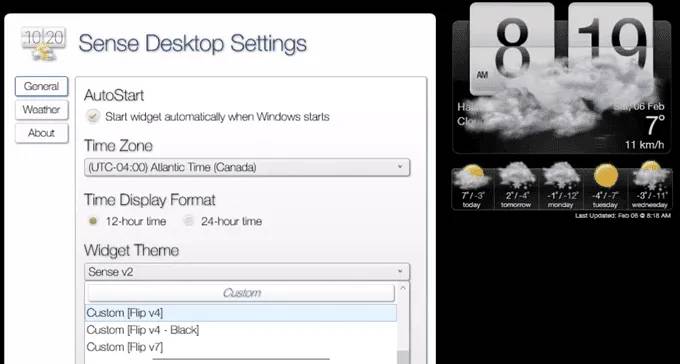
我们喜欢Sense Desktop,它是Microsoft Store的应用程序。它可以在一个方便的小部件中显示时间,温度和天气预报。另外,大约有十二个主题,因此您会发现自己喜欢的一个。它不是免费的,但是99美分太多了吗?
在Windows 10中获得最准确的时间
您需要每天准时上班,计算机也要按时运转,以使其发挥最佳性能。例如,如果您在Web浏览器中遇到证书错误,则可能是计算机时间错误造成的。您可以使时钟与时间服务器同步。

时间服务器是计算机的唯一工作就是保持完美的时间并与世界共享。它们通过与原子钟同步来保持完美的时间。原子钟很昂贵,因此政府和大公司都在维护它们。
幸运的是,Windows 10默认使用Microsoft的时间服务器。但是您可以连接到其他时间服务器。您需要具有管理员权限才能执行此操作。
- 打开控制面板,然后选择“时钟和区域”。
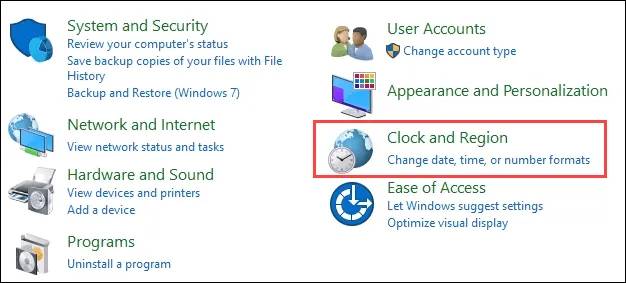
- 在新 窗口中,选择设置时间和日期。
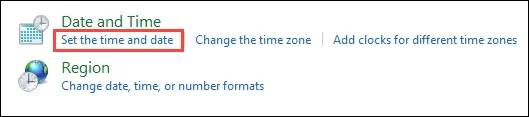
- 在日期和时间窗口中,转到Internet时间标签,然后选择更改设置…。您需要具有管理员权限才能执行此操作。

- Microsoft和NIST时间服务器在下拉框中。选择所需的一个,然后选择确定进行设置。NIST是美国国家科学技术研究院。
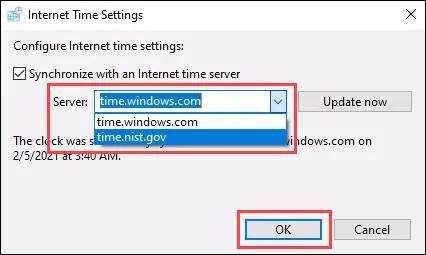
您也可以根据需要输入其他时间服务器地址。输入后,选择确定进行设置。